Kontrollera spelinställningar och filer och förbättra din internetanslutning
- Hearthstone-loggningsproblem går långt utöver ett glömt lösenord eller smeknamn.
- Dåliga anslutningar, störande appar eller korrupta spelfiler kan alla orsaka felet.
- Vi undersöker vad du kan göra åt dessa problem så att du kan komma tillbaka i spelet.
- Att använda ett VPN kommer att hjälpa din anslutning på Hearthstone, och att installera om appen hjälper också.

- CPU, RAM och nätverksbegränsare med hot tab killer
- Integrerad med Twitch, Discord, Instagram, Twitter och Messengers direkt
- Inbyggda ljudkontroller och anpassad musik
- Anpassade färgteman från Razer Chroma och tvinga fram mörka sidor
- Gratis VPN och annonsblockerare
- Ladda ner Opera GX
Flera spelare har uttryckt sitt missnöje med att Hearthstone inte kan ansluta när man använder mobildata eller att man inte kan ansluta/logga in på Android.
Detta kan bero på ett brett spektrum av underliggande problem, och vi kommer att utforska dem alla i den här artikeln tillsammans med lämpliga korrigeringar för var och en av dem.
Om du har det här problemet, fortsätt läsa för att lära dig hur du loggar in på ditt Hearthstone-konto eller ansluter till ett spel och hittar en motståndare.
Varför fungerar inte min Hearthstone-anslutning?
Det finns några möjliga förklaringar till varför Hearthstone inte kan ansluta till servern/hitta en motståndare eller laddningsmenyn (Blizzard Gates) har fastnat. Dessa skäl inkluderar följande:
➡️ Föråldrat/korrupt spel
Ibland, när ditt spel är föråldrat, kan du stöta på problem när du försöker logga in på Hearthstone mobil och PC.
Öppna din app och kontrollera din version. Om några nya versioner finns tillgängliga, se till att installera dem.
➡️ Din enhet uppfyller inte kraven.
Hearthstone fungerar bara på Android och IOS, tillsammans med Windows och Mac. Om du inte använder någon av dessa enheter kommer du inte att kunna spela Hearthstone.
Se till att du har en generös mängd minne, annars kommer spelet ofta att frysa eller inte laddas ordentligt.
➡️ Instabil internetanslutning
Anta att din internetanslutning är instabil under en längre familjeperiod.
I så fall kan du stöta på vissa svårigheter när du försöker logga in på Hearthstone, eller så kan du upptäcka att spelet inte kan upprätta en anslutning till internet.
✅ Preliminära kontroller:
➜ Kontrollera din internetanslutning. Försök att öppna din webbläsare och se om du faktiskt kan komma åt något på webben. Om du kan, försök att använda en annan enhet och se om du får en anslutning.
Om du inte kan ansluta, kontakta din internetleverantör eftersom problemet troligen orsakas av problem på deras sida.
➜ Starta om enheten och försök igen. Detta steg rensar alla bakgrundsprocesser på din enhet så att Hearthstone kan ansluta utan störningar från en motstridig app.
Att starta om enheten förbises ofta eftersom det är en så enkel fix. Men det kan faktiskt hjälpa eftersom det tvingar din enhet att konfigurera om och avsluta alla onödiga bakgrundsprocesser.
Hur fixar jag problem med att Hearthstone inte ansluter?
Det finns flera korrigeringar för att Hearthstone inte kan ansluta till spelet eller så kan Hearthstone inte logga in på iPad, och de är följande:
- Öppen Aktivitetshanteraren och Avsluta Hearthstone och alla Slaget. Nätrelaterade processer.

- Öppna katalog på din PC där Battle. Netto ligger. (Vanligtvis C:\Program Files).
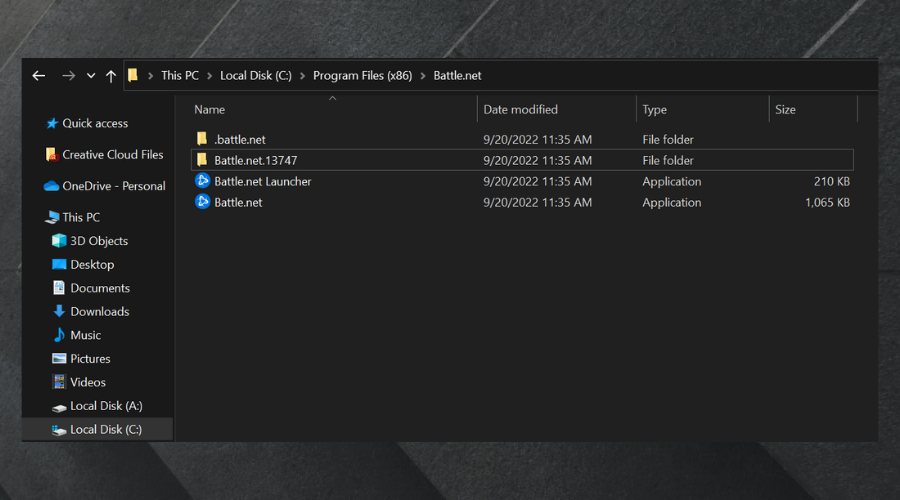
- Radera slaget. Net tools katalog.
Det kommer att ta bort all Battle. Nätrelaterade temporära filer och låter programmet reparera skadade eller inaktuella filer. Battle.net-cachen kommer att rensas som ett resultat.
Försök att öppna Hearthstone igen och se om du kan logga in. Se till att du använder rätt autentiseringsuppgifter och kontrollera ditt tangentbord (se till att caps lock/num lock är inaktiverat).
2. Använd ett speloptimerat VPN
- Skaffa en ansedd VPN-klient. För spel är det viktigt att använda en snabb VPN med bra servertäckning. Vi använder ExpressVPN och kan bekräfta att det fungerar utmärkt med Hearthstone.
- Installera VPN till din PC och logga in.
- Klicka på Strömknapp för att ansluta till VPN.
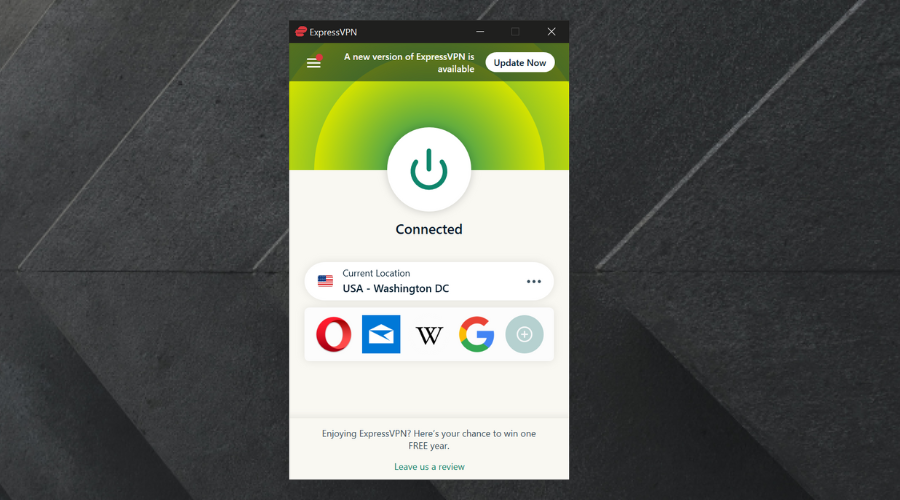
-
Starta Hearthstone och försök logga in igen. Om problemet orsakades av en dålig anslutning bör VPN fixa det.
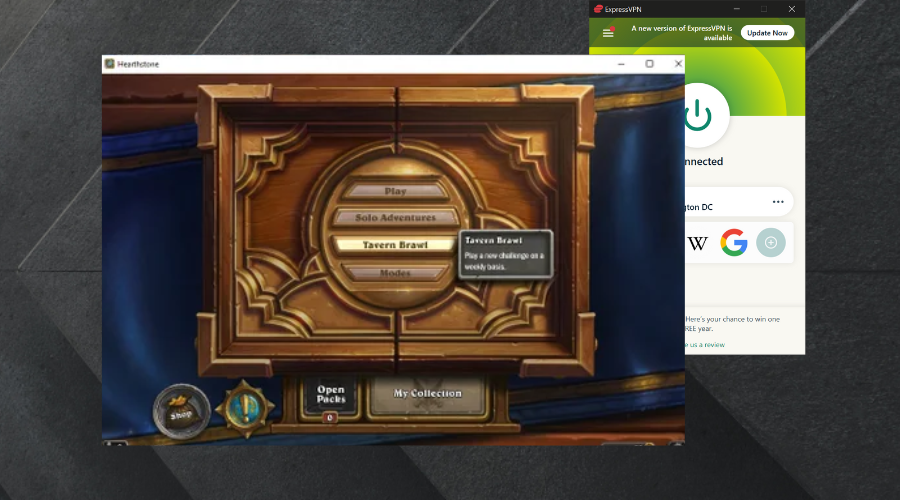
🌐 Hearthstone-servrar finns i Amerika, Asien-Stillahavsområdet, och Kina.
Spelare tilldelas automatiskt den server som ligger närmast deras region, så du kan låta ExpressVPN automatiskt välja din plats. Det är aktiverat som standard. Välj bara Smart plats om du ändrade det.
En VPN kan också hjälpa till med IP-förbud eftersom den tilldelar dig en virtuell IP-adress och de spel du access kommer att länka det till ditt konto istället för din faktiska IP (tillhandahålls av din Internettjänst leverantör)
På grund av antalet personer som använder den normala anslutningen kan din spelupplevelse påverkas negativt, vilket resulterar i långsamma nätverkshastigheter.
Det är därför det är i ditt bästa intresse att använda en VPN för Hearthstone för att ansluta till snabbare servrar och undvika hastighetsbegränsning.
Det kommer också att göra det svårt för vem som helst, inklusive din internetleverantör, hackare och statliga tjänstemän, att spåra din onlineaktivitet.

ExpressVPN
Använd ExpressVPN för att komma åt snabba och obegränsade servrar och övervinna anslutningsproblem som hindrar dig från att logga in på Hearthstone.
3. Försök att avinstallera och installera om spelet
➡️ Avinstallera Hearthstone på PC
- Lansera Kontrollpanel.
- Under Program och funktioner, Välj Avinstallera ett program.
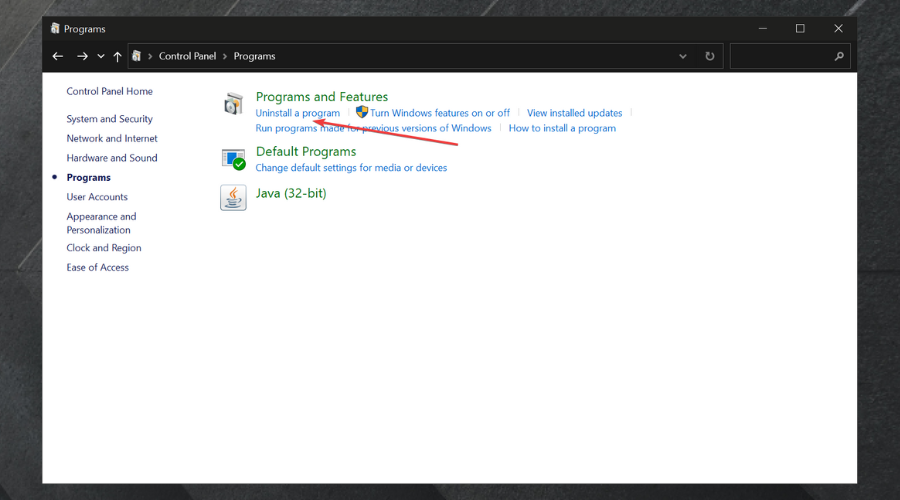
- Hitta Hearthstone i listan, välj den och klicka på Avinstallera programmet.
-
Bekräfta åtgärden och vänta tills det är klart.
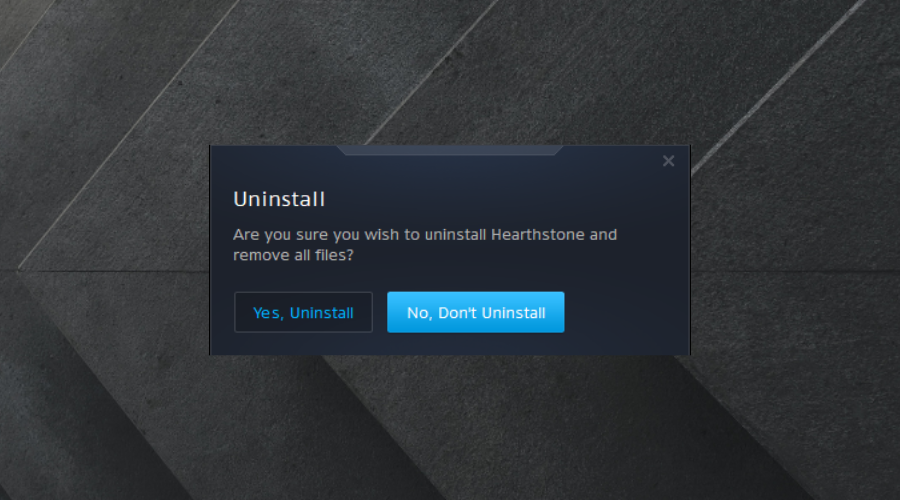
➡️ Avinstallera Hearthstone Android
- Öppen Inställningar på din Android-enhet.
- Välj Appar.
- Gå till Hearthstone och välj den.
- Välj Avinstallera.
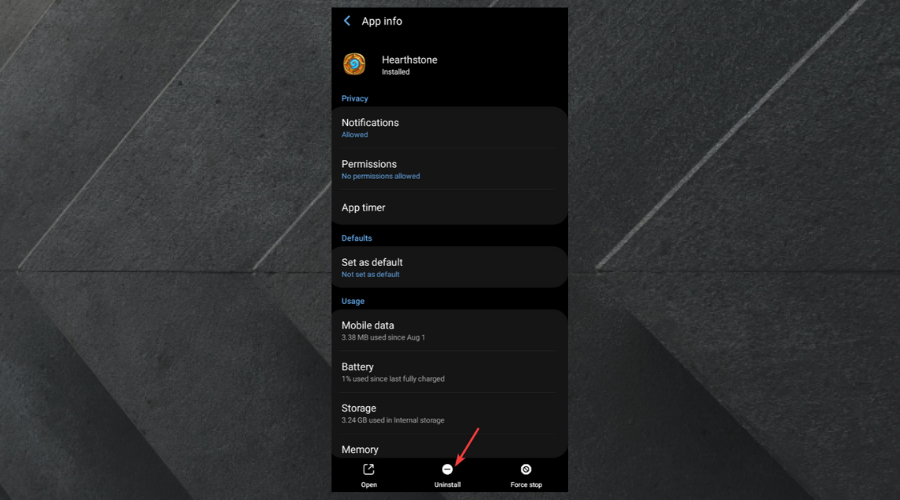
- Vänta tills processen är klar.
Gå till Hearthstones officiella webbplats eller listning i Google/Appstore och ladda ner appen igen.
Om du har provat många saker för att fixa spelet och de alla visade sig misslyckas, kan en ominstallation av spelet fixa Hearthstone startar inte på PC eller mobil.
Processen att avinstallera och installera om spelet startar om spelet och blir av med problem relaterade till en överbelastad cache eller korrupta spelfiler.
Varför kan jag inte logga in på Hearthstone Mobile?
Bortsett från alla de olika skäl som redan nämnts ovan, använder felaktiga inloggningsuppgifter kan hindra dig från att logga in på Hearthstone Mobile. Därför är det viktigt att använda dina korrekta inloggningsuppgifter.
I händelse av ett glömt lösenord kan du helt enkelt begära en lösenordsåterställning från appens inloggningsgränssnitt.
Det är också möjligt att spelet kommer inte att starta eller fungera korrekt på grund av hög ping/lag, i så fall rekommenderar vi kontrollerar din anslutning eller använder ett VPN.
📱 Hur man loggar in på Hearthstone mobil
För att logga in på Hearthstone mobil på Android, gå igenom följande steg:
- Gå till din appbutik eller Google Play och ladda ner Hearthstone.
- Skapa ett konto om du inte redan gör det. Bygg sedan en länk med spelet du vill spela genom att klicka på Länka konto knapp. (Hoppa över det här steget om du har ett konto).
- Välj logga in.
- Ange din legitimation (användarnamn/e-post och lösenord).
Hearthstone är ett enormt och populärt spel som har ett fantastiskt utvecklingsteam, men som alla spel har det sina problem ibland.
Det skulle vara bäst om du kom ihåg att majoriteten av tiden. Orsaken till just detta problem är inte spelutvecklaren utan snarare spelaren, i de flesta fall.
Vissa spelare använder hårdvara som är otillräcklig för spelets behov. Andra har internetanslutningar som är för långsamma för att stödja spelet.
Låt oss veta vilken lösning som fungerade för dig och lämna eventuella frågor/rekommendationer i kommentarerna.
Har du fortfarande problem? Fixa dem med det här verktyget:
SPONSRAD
Om råden ovan inte har löst ditt problem kan din dator uppleva djupare Windows-problem. Vi rekommenderar ladda ner detta PC-reparationsverktyg (betygsatt Great på TrustPilot.com) för att enkelt ta itu med dem. Efter installationen klickar du bara på Starta skanning knappen och tryck sedan på Reparera allt.


![KORRIGERA: Problem med svart skärm i Windows 10 [Enkel guide]](/f/2e876f26407ec1e79006aff559576a36.jpg?width=300&height=460)